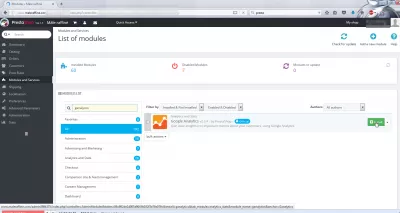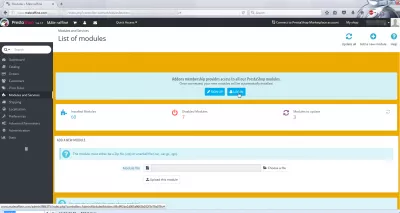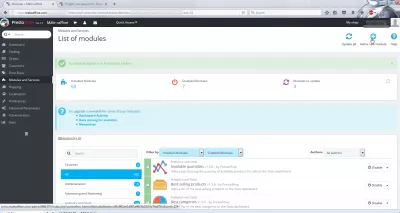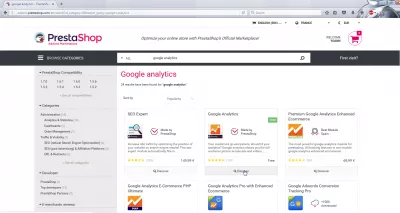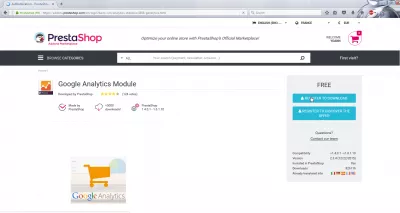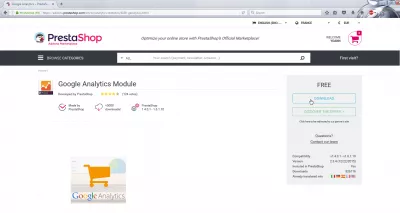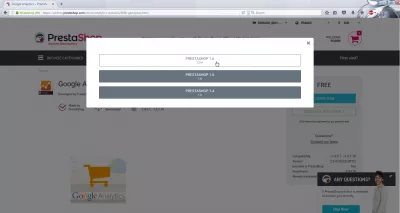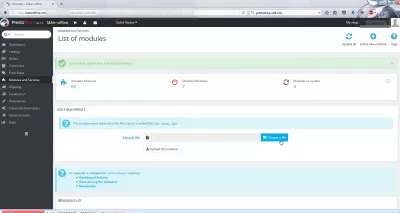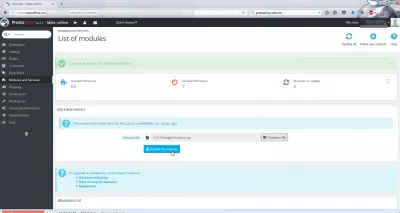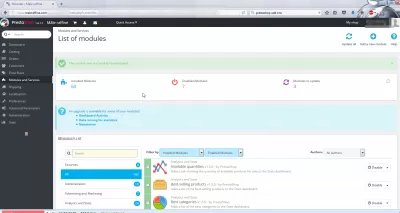PrestaShop Installationsmodul manuellt
Så här installerar du modulen i PrestaShop
Det kan vara knepigt att installera en modul i PrestaShop, speciellt för nybörjare, eftersom installationsmodulen inte är helt automatiserad, som du kan se för att se i WordPress eller andra online-innehållshanteringssystem.
Processen är följande:
- Ladda ner modulfilen på din lokala dator,
- Ladda upp modulen i PrestaShop-installationen,
- Installera modulen till affären.
PrestaShop installationsmodul
För att börja, gå till PrestaShop-administratörssidan och logga in inte bara till administrationen utan till PrestaShop-kontot i avsnittet Moduler och tjänster.
Nu, efter att du är inloggad, klicka på Lägg till en ny modul, längst upp till höger på skärmen.
Det tar dig till PrestaShop-modulernas webbplatser, där du kan hitta gratis och betalande moduler för din webbshop.
Google Analytics-modulen är till exempel gratis, och vi installerar det i det exemplet.
PrestaShop gratis modulförvarNär modulen hittats är det återigen nödvändigt att registrera sig på webbplatsen för att kunna hämta modulen, trots att du redan är inloggad på PrestaShop-webbplatsen.
PrestaShop gratis moduler
Efter att ha loggat in i systemet är det möjligt att ladda ner modulen gratis - om modulen har en avgift, är det troligtvis nödvändigt att först betala för det.
Gränssnittet kommer att erbjuda att välja PrestaShop-versionen, eftersom den nedladdningsbara filen kan vara annorlunda beroende på vilken version som helst.
Nu när modulfilen har laddats ner lokalt, går du tillbaka till PrestaShop-administratörssidan, i modulerna och tjänsterna, och går till listan över moduler, där det är möjligt att lägga till en ny modul.
Du kommer att bli uppmanad att välja filen på din dator, det är helt troligt att du hittar den i mappen för nedladdning.
PrestaShop Installationsmodul manuellt
Den valda filen på datorn är nu möjlig att ladda upp modulen till PrestaShop-installationen, som sedan lägger till den i listan över tillgängliga moduler för den specifika butiken.
Master webbplats skapande: registrera dig nu!
Förvandla din digitala närvaro med vår omfattande kursskapningskurs - Börja din resa för att bli webbexpert idag!
Anmäla sig här
När modulen har laddats upp till PrestaShop är den ännu inte klar för användning. För tillfället har den bara lagts till i listan över tillgängliga moduler, och det är nu nödvändigt att hitta den i modullistan.
Använd sökfältet för att leta efter modulen du vill installera.
Nu när du har hittat din modul i listan över tillgängliga moduler för den här butiken, kan du klicka på installera för att installera den i din webbutik och spela med den.
Problembeskrivning
PrestaShop gratis moduler, hur man installerar modul i PrestaShop, PrestaShop installeringsmodul manuellt, PrestaShop hur man installerar en modul.
PrestaShop Installationsmodul manuellt
Följ bara dessa steg för att installera en modul manuellt i PrestaShop:
- ladda ner arkivmodulen för att installera och pakka ut den på din dator,
- med en FTP-programvara som FileZilla, ladda upp den unzipped-mappen i mappen / modulerna PrestaShop,
- På PrestaShop-webbplatsens administrationspanel, gå till back office> moduler,
- hitta den nya modulen> installera,
- hitta den nya modulen igen> konfigurera, och testa modulen för att se om den manuella installationen fungerade.
PrestaShop Installationsmodul manuelltprestashop gratis moduler nedladdning
Vanliga Frågor
- Vad är den manuella processen för att installera en modul i Prestashop när automatisk installation inte är ett alternativ?
- Ladda ner modulen, sedan i Prestashop back office, navigera till Modules> Modul Manager, klicka på Ladda upp en modul och välj den nedladdade modulfilen. Följ anvisningarna för att slutföra installationen.

Yoann Bierling är en Web Publishing & Digital Consulting Professional, vilket gör en global inverkan genom expertis och innovation inom teknik. Han är passionerad om att stärka individer och organisationer att trivas i den digitala tidsåldern och drivs för att leverera exceptionella resultat och driva tillväxt genom skapande av utbildningsinnehåll.
Master webbplats skapande: registrera dig nu!
Förvandla din digitala närvaro med vår omfattande kursskapningskurs - Börja din resa för att bli webbexpert idag!
Anmäla sig här